d盘打不开怎么办?两种方法轻松解决d盘打不开问题
D盘可是一个非常严谨的储存盘了,即便是电脑重新安装系统,它内置的文件也不会被删除。因此,我们可以在D盘内存储许多重要的文件,例如说设计稿、私密照片等,都是可以的。但是有时候,我们想要打开D盘,却出现了无法打开的局面。这个时候就要想办法去解决了。我们可以通过关网处理的办法也可以通过软件修正的方法,接下来就跟随小编认真地学习一下吧!
第一种方法:
1、无论是笔记本还是台式电脑,都适用于这款方案。首先,我们需要断开右下角的网络连接。
2、在电脑里,找到任务管理器,首先我们看到的便是一个名为SVOHOST.EXE的进程,右键关掉它。找到C盘,在里面找到SVOHOST.EXE,右键点击删除。
3、这个时候,我们需要点击电脑左下方“开始”,点击“运行”,最后输入“regedit”,便可以打开 注册表 了。
4、在注册表内,我们需要找到“CheckedValue”这个文件。首先要检查它的文件格式,是不是REG_DWORD,如果不是这个格式,我们需要将它删掉。
5、删掉后,右键新建一个新的“Dword值”,重新命名——CheckedValue。单击右键,将它的键改为值“1”。如果这个步骤省略了,则没有办法后续步骤的隐藏文件。
6、打开我的电脑,将里面的每个硬盘打开。
7、打开“文件夹选项”,左键点击“查看”,最后选择一个文件夹,名字为“显示所有文件夹”。这个时候,我们需要将被系统保护的文件框去掉。
8、以上步骤完成之后,我们可能会看到每一个硬盘目录下都一些autorun.inf或者是sxs.exe文件,不要担心,把他们全部删掉便可以了。如果U盘内也存在,那么也必须删掉。不删除完毕,则会阻碍我们的进程。
9、D盘恢复正常。
第二种方法:
1、我们可以安装一个瑞星软件,或者是其它的杀毒软件,即可。
2、打开瑞星监控,如果看到也面上出现“红伞”,那么代表着监控开启失败。
3、这个时候,我们需要到“控制面板”,点击“管理工具”,然后点击“服务”。 在文件Rising ProCESs Communication Center上右键点击,改成“自动”模式。
4、恢复正常。
D盘打不开的原因有很多,第一种是使用者不正当的操作方式,第二种则是病毒的入侵。一般情况下,使用者对原因还是并不知情的,为了保证电脑的安全性,并不建议下载软件来修正系统。如果知道的电脑D盘打不开的原因为前者,便可以使用软件来修理电脑,毕竟软件的操作方式比第一种方法更要简单哦。以上,就是今天小编为大家带来的全部内容了!

 贸易 2021-03-19 13:52:02
贸易 2021-03-19 13:52:02 
 贸易 2021-03-19 13:50:57
贸易 2021-03-19 13:50:57 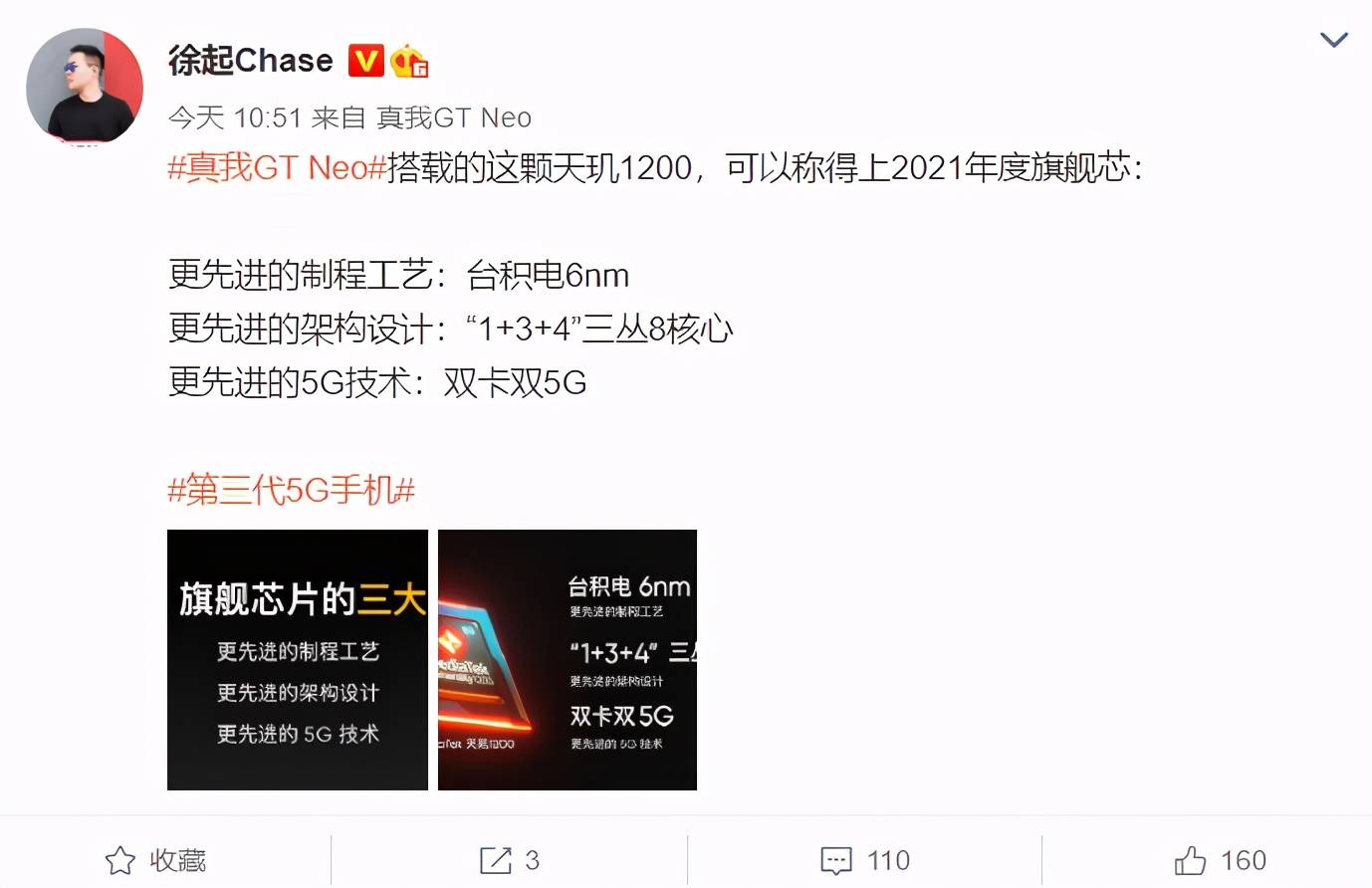
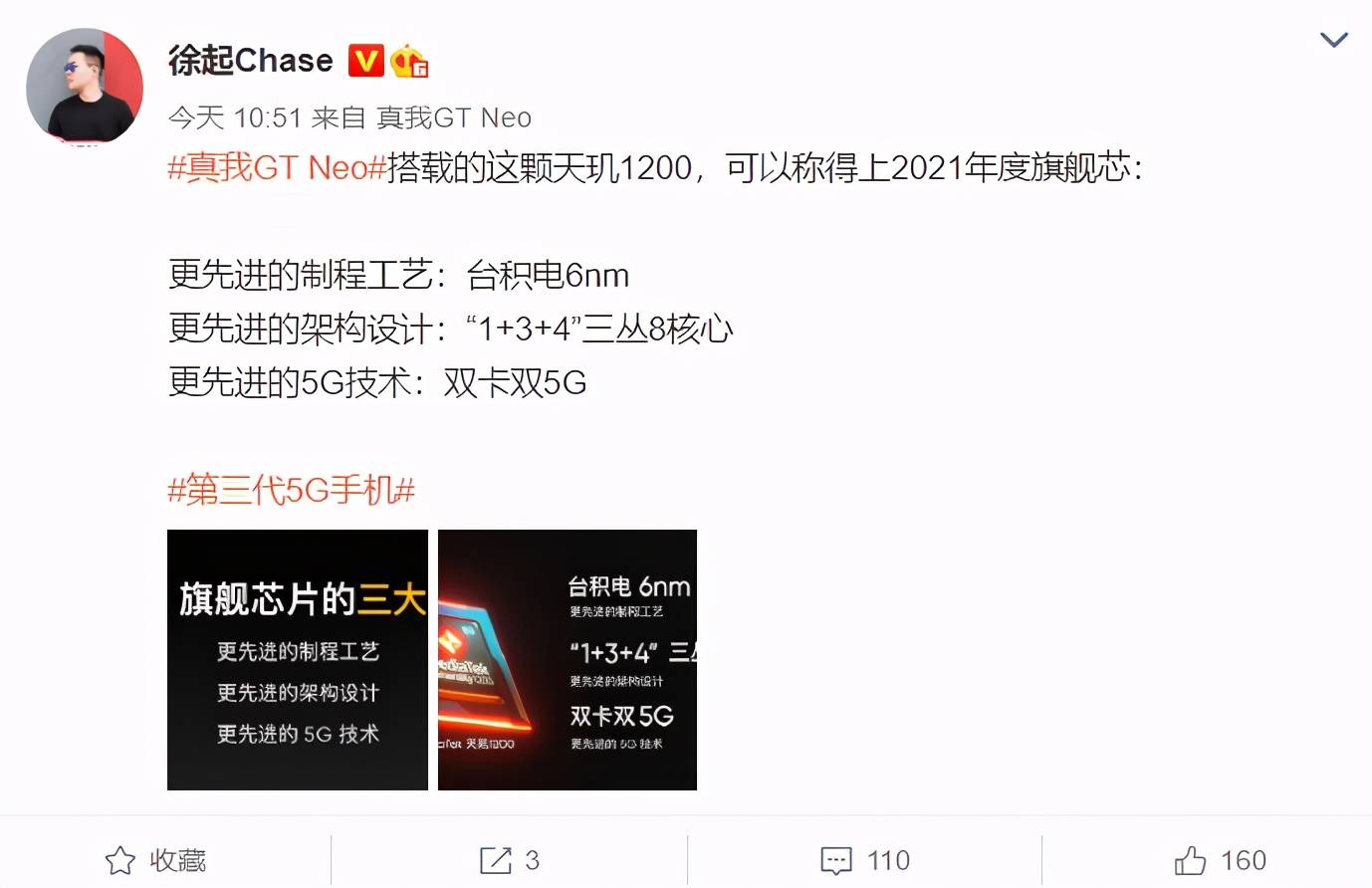 贸易 2021-03-18 15:07:21
贸易 2021-03-18 15:07:21 






 营业执照公示信息
营业执照公示信息
相关新闻